登录
- 微信登录
- 手机号登录
微信扫码关注“汇帮科技”快速登录
Loading...
点击刷新
请在微信【汇帮科技】内点击授权
300秒后二维码将过期
二维码已过期,点击刷新获取新二维码
登录
登录
其他登录方式
来源:汇帮科技 修改日期:2025-08-20 10:00
FLV 格式的视频在日常使用中可能会遇到兼容性问题,不少人都在纠结 FLV 怎么转 MP4。其实,转换格式并没有想象中那么难,选对工具就能事半功倍。无论是追求参数精细调节的技术老手,还是偏爱简单操作的新手,都能找到适合自己的转换工具。接下来,就为大家介绍三款实用的工具,看看它们各自有哪些特点,能如何帮你顺利完成 FLV 到 MP4 的转换。

适合人群:技术控、追求画质细节的老手
优点:
完全免费,不用担心隐藏收费;
能精细调节帧率、码率,甚至手动校准色彩。
缺点:
界面像飞机的操控台,新手容易懵;
对冷门格式支持差,比如某些加密FLV。
操作指南:
1. 导入FLV文件时,注意勾选“Web优化”选项;
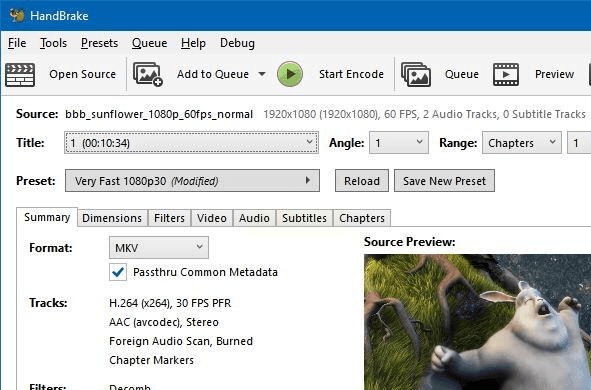
2. 输出格式选MP4,H.264编码兼容性最佳;
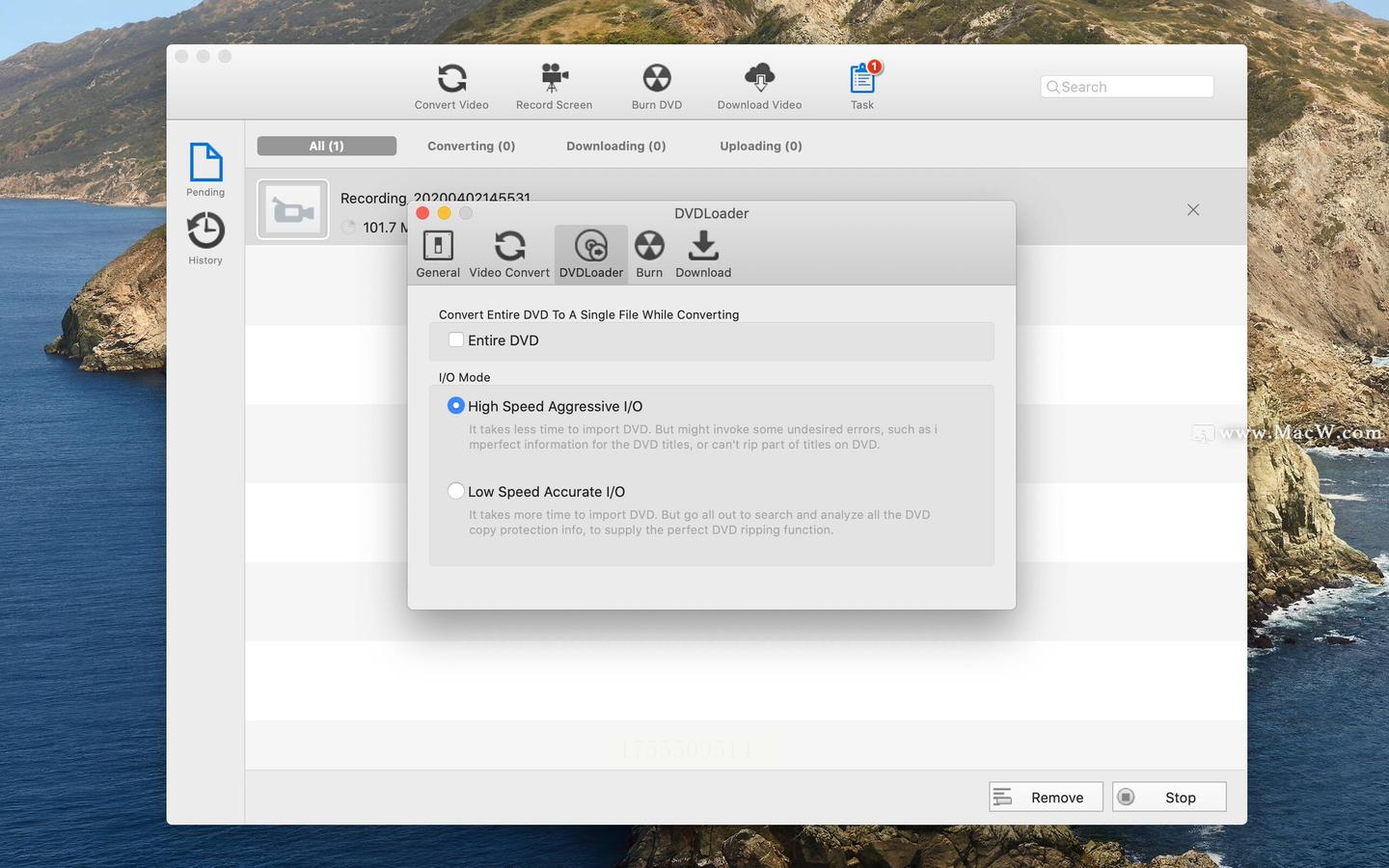
3. 点击“开始队列”,喝杯咖啡等待渲染完成。
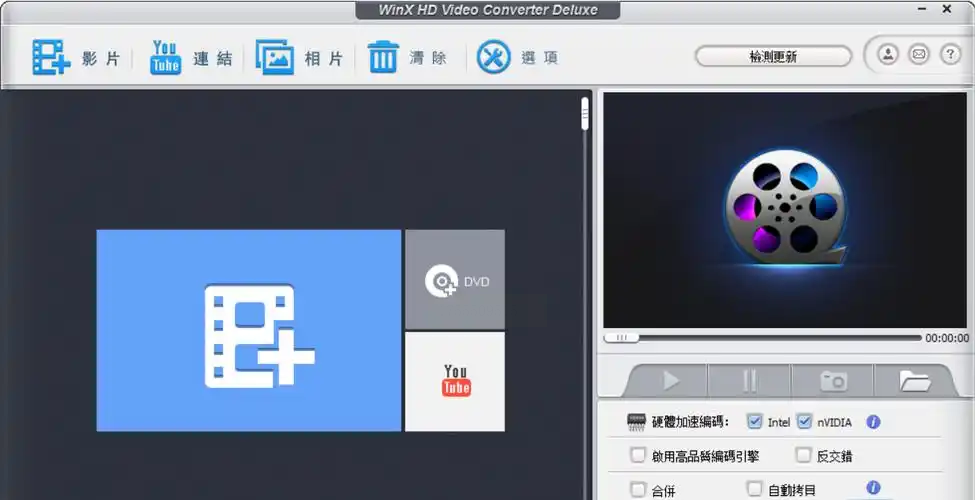
详细步骤:
1. 打开软件后直奔主题,点击紫色【视频格式转换】按钮;
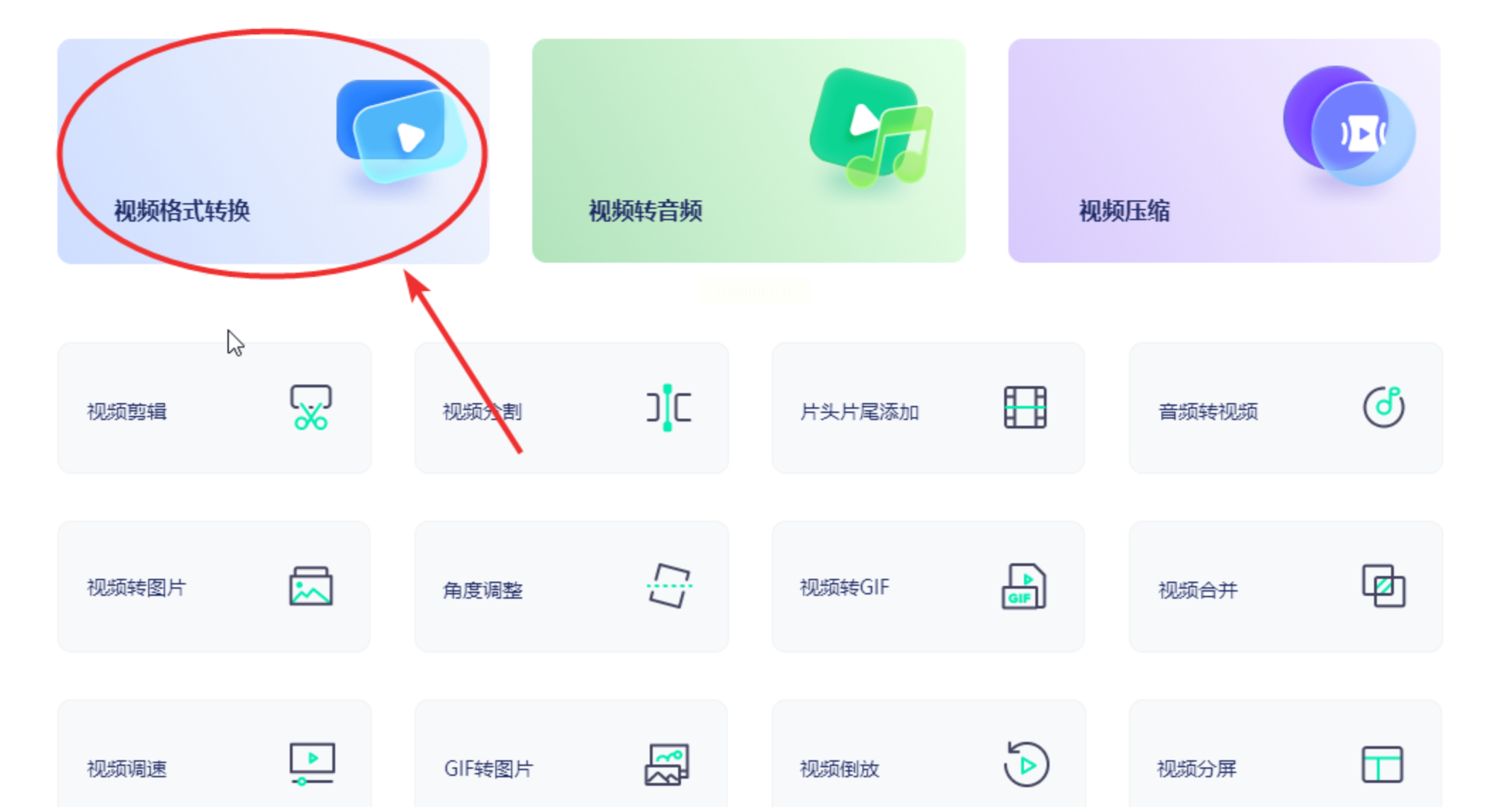
2. 直接把FLV文件拖进虚线框,一次能拖20个;
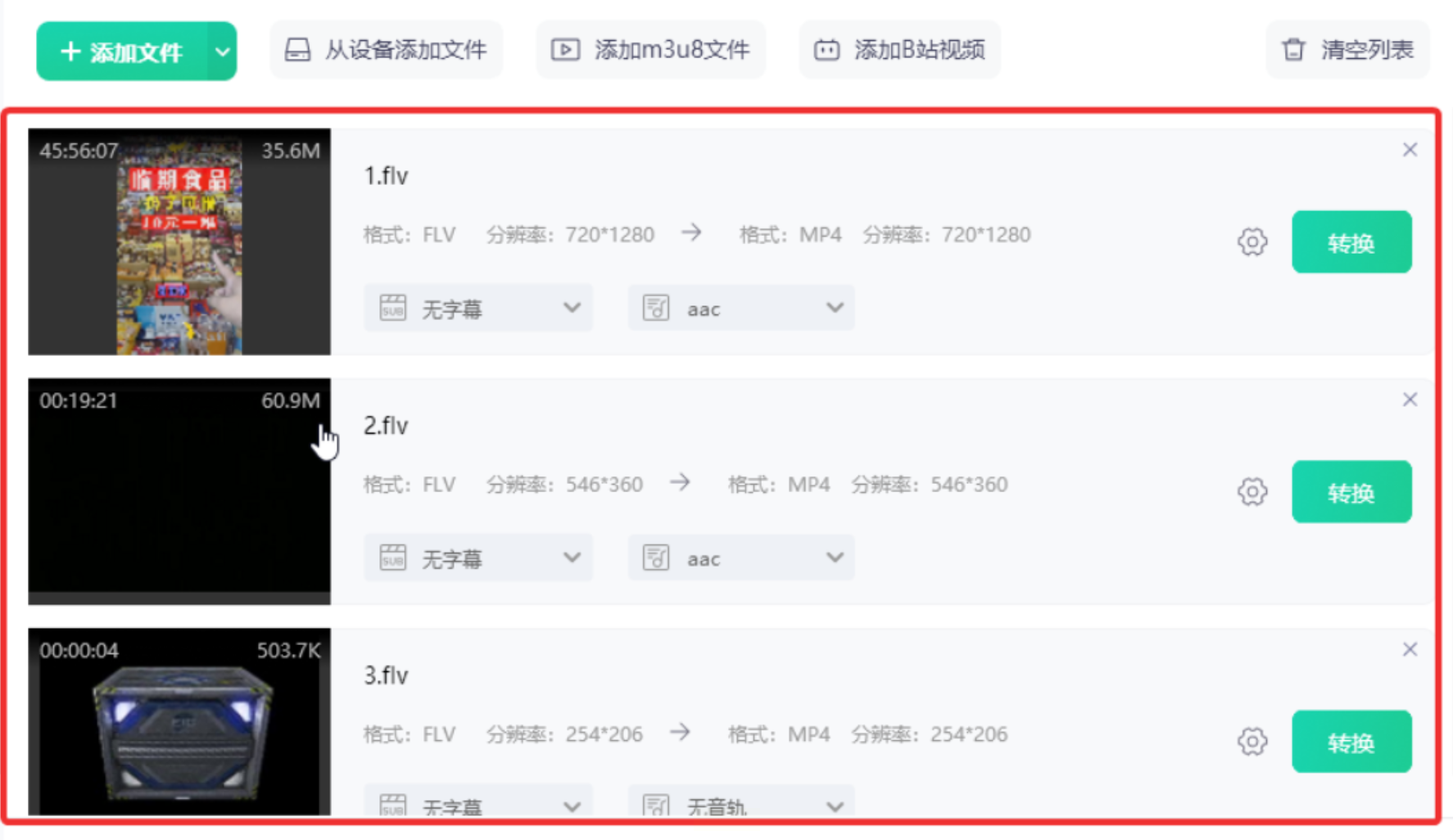
3. 输出格式选MP4,建议勾选“保留原画质”;
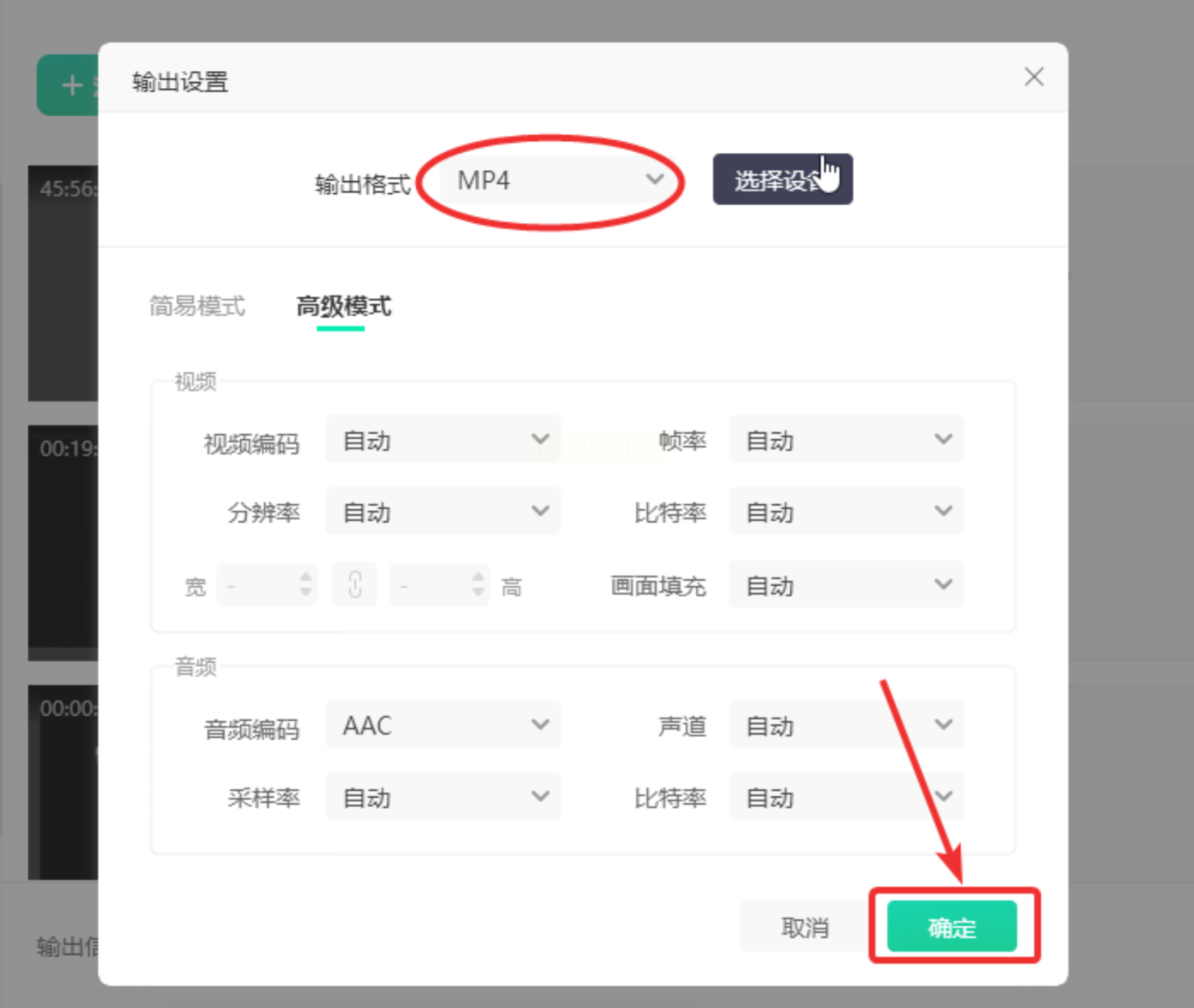
4. 点击右下角闪电图标,转换进度条跑完会自动弹出文件夹。
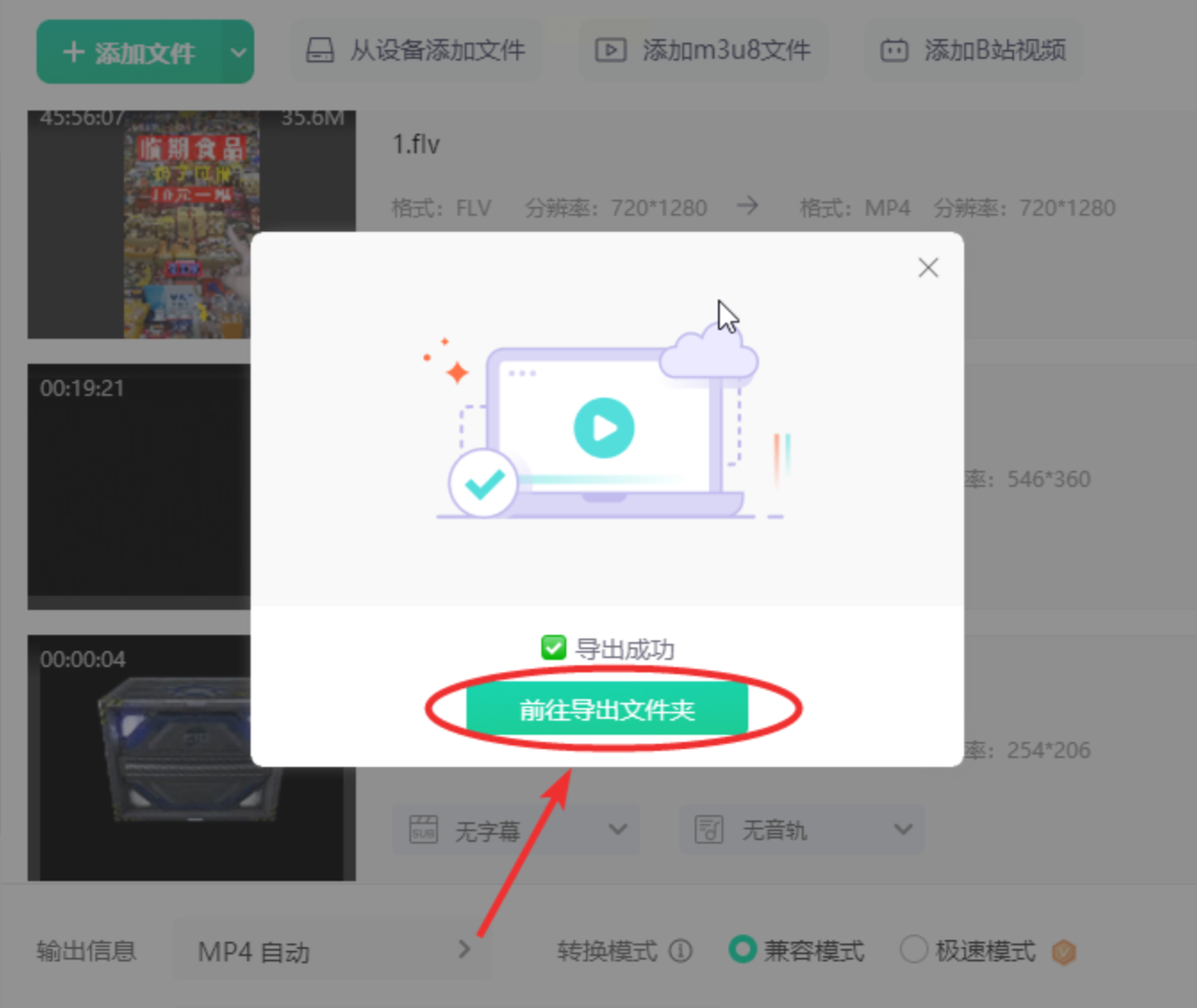
为什么推荐它:
没有复杂参数,但关键设置一个不少;
支持批量处理,学生党整理网课资源神器。
实操演示:
1. 启动软件,首页点击【视频转换】(图标像胶片);
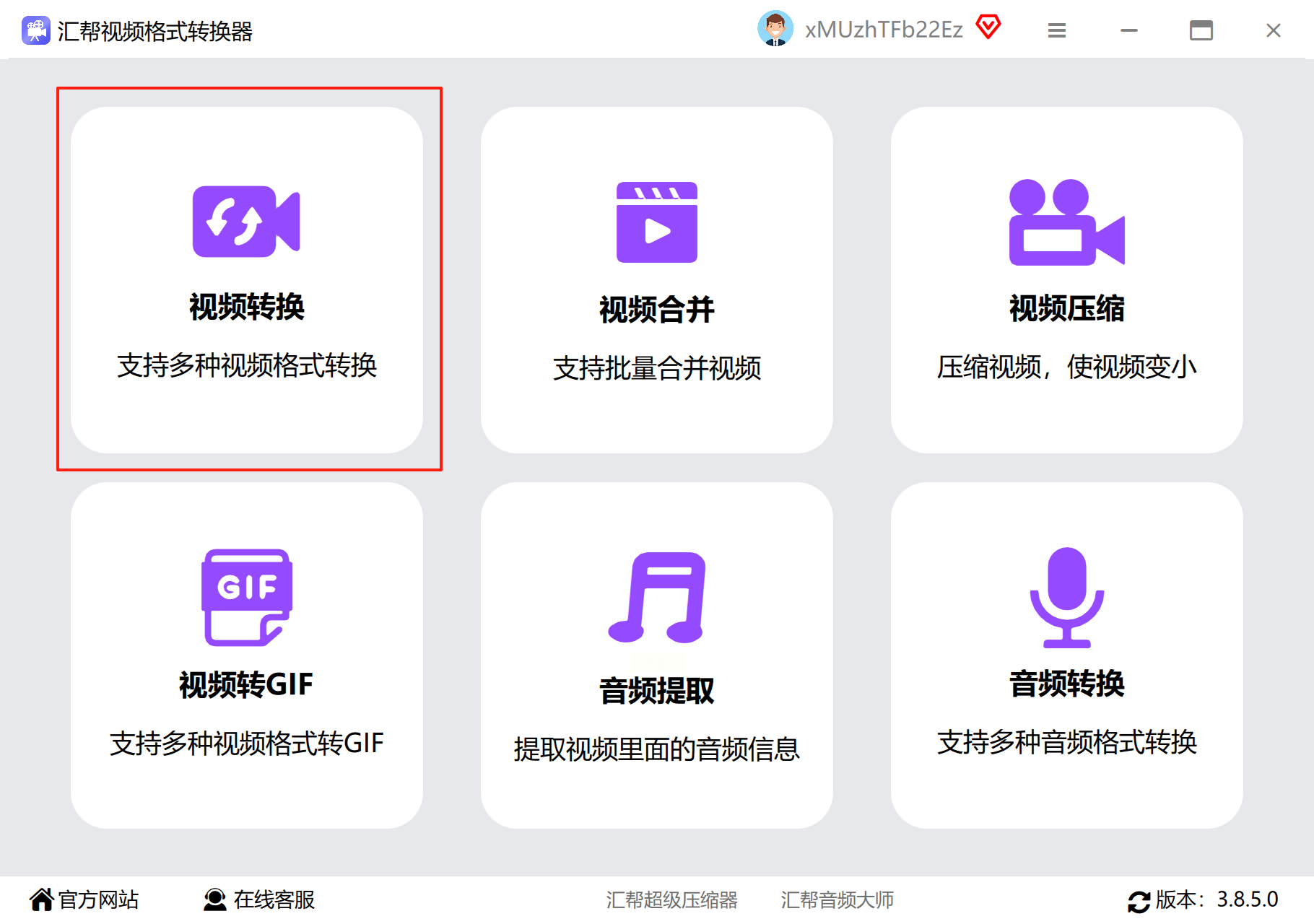
2. 添加文件时,按住Ctrl键可多选;
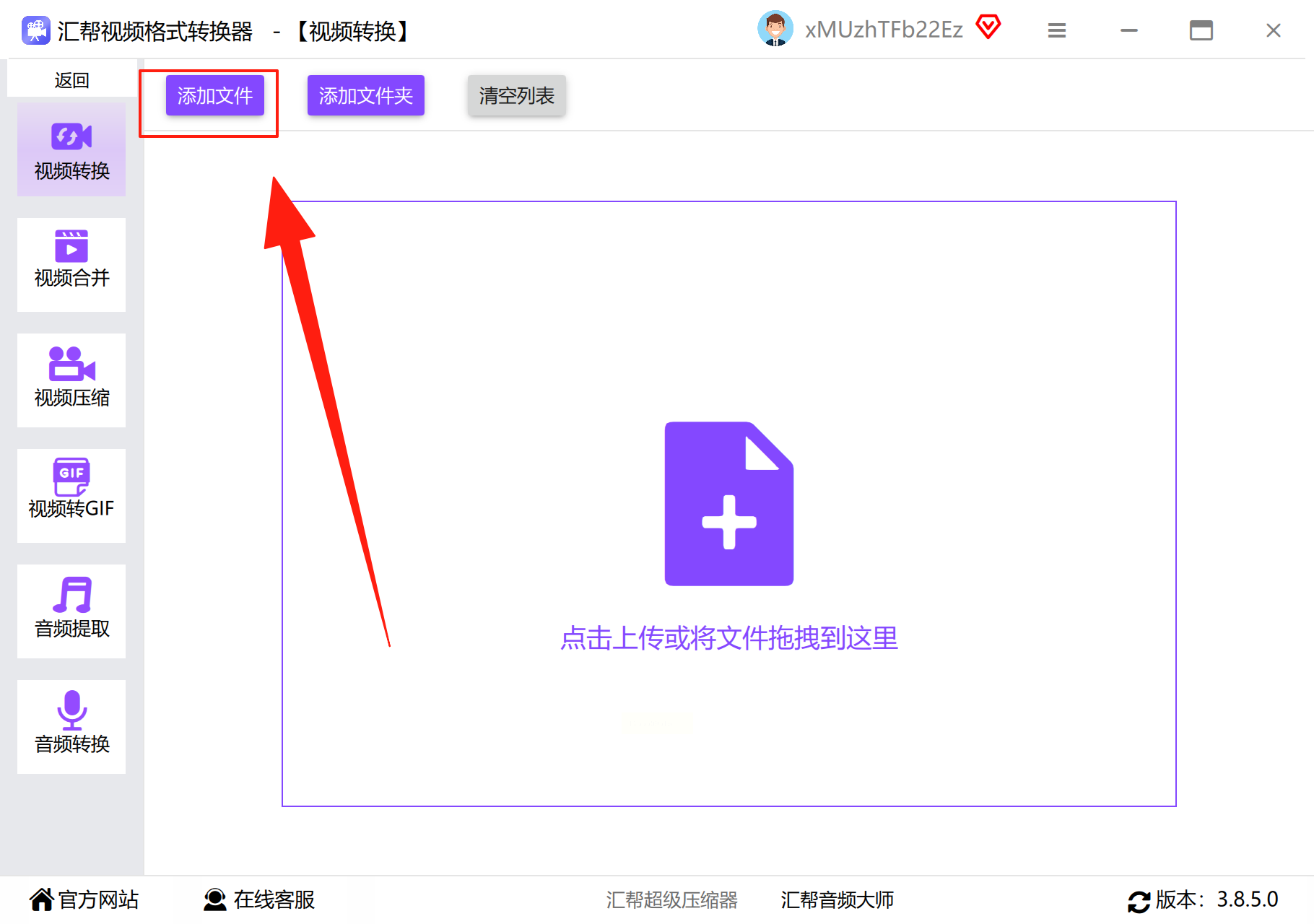
3. 格式选MP4,比特率建议选“中高”(画质与体积兼顾);
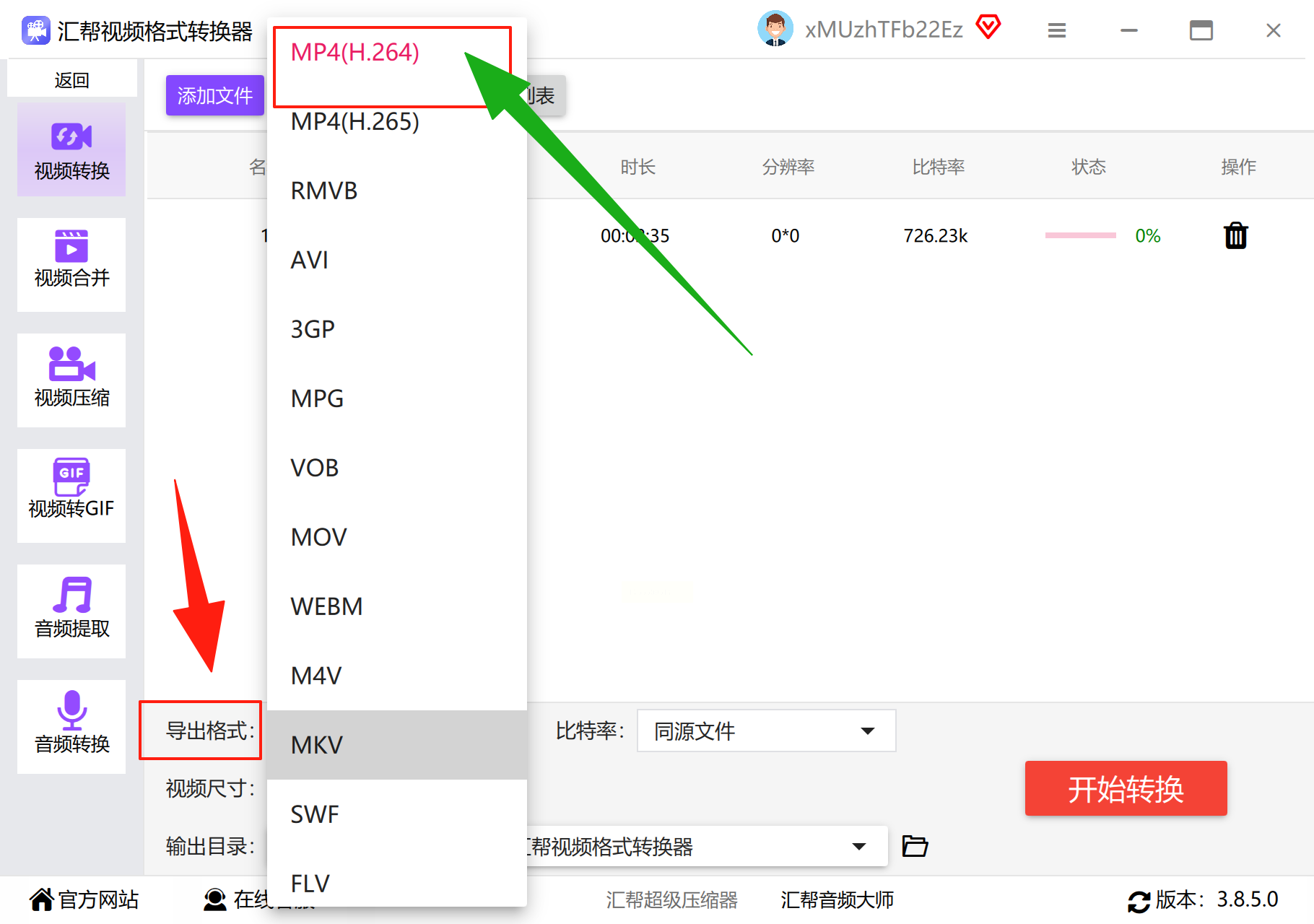
4. 输出路径别默认C盘,记得改到剩余空间大的分区;
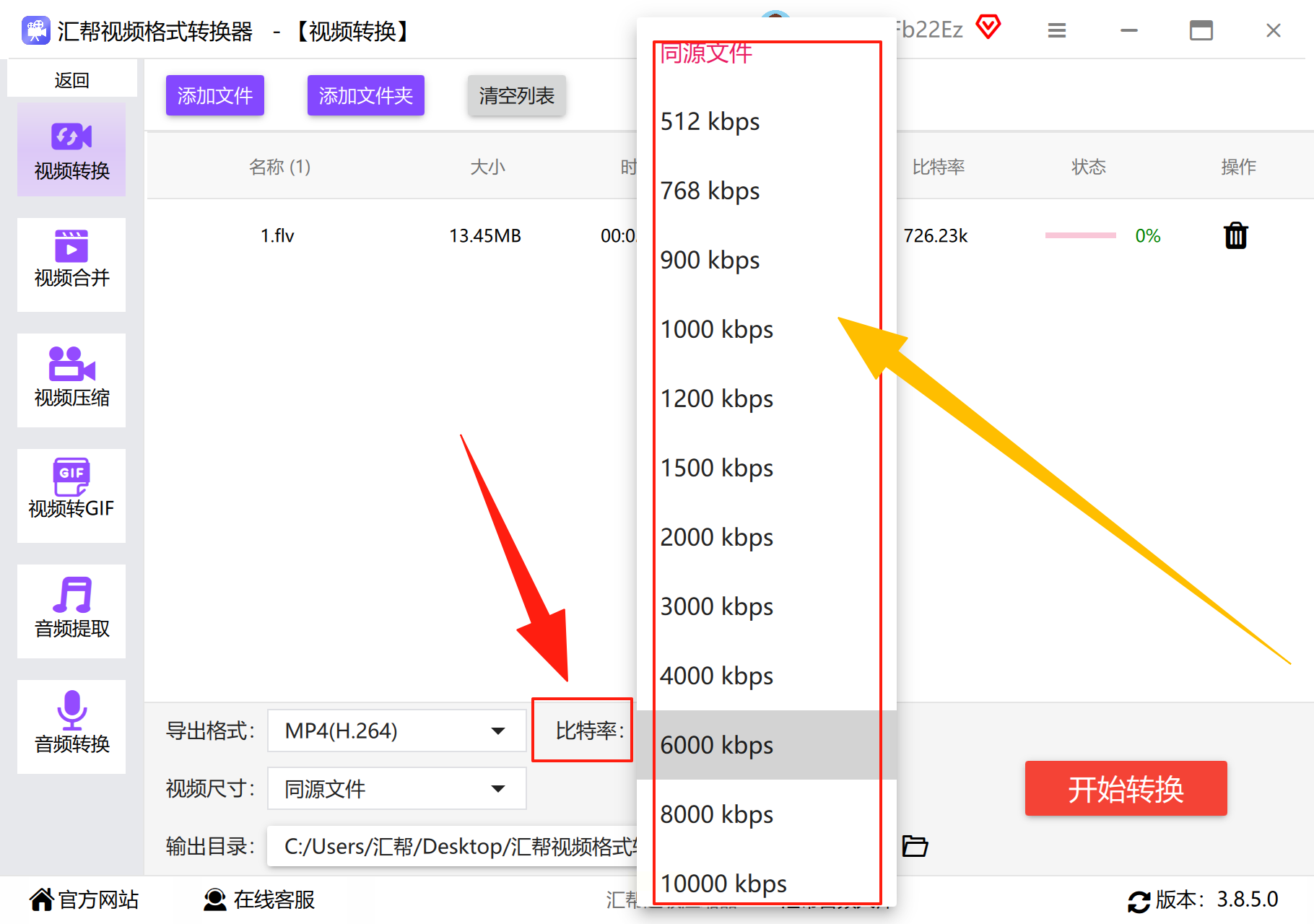
5. 最后点击【转换】,成功提示音很治愈。
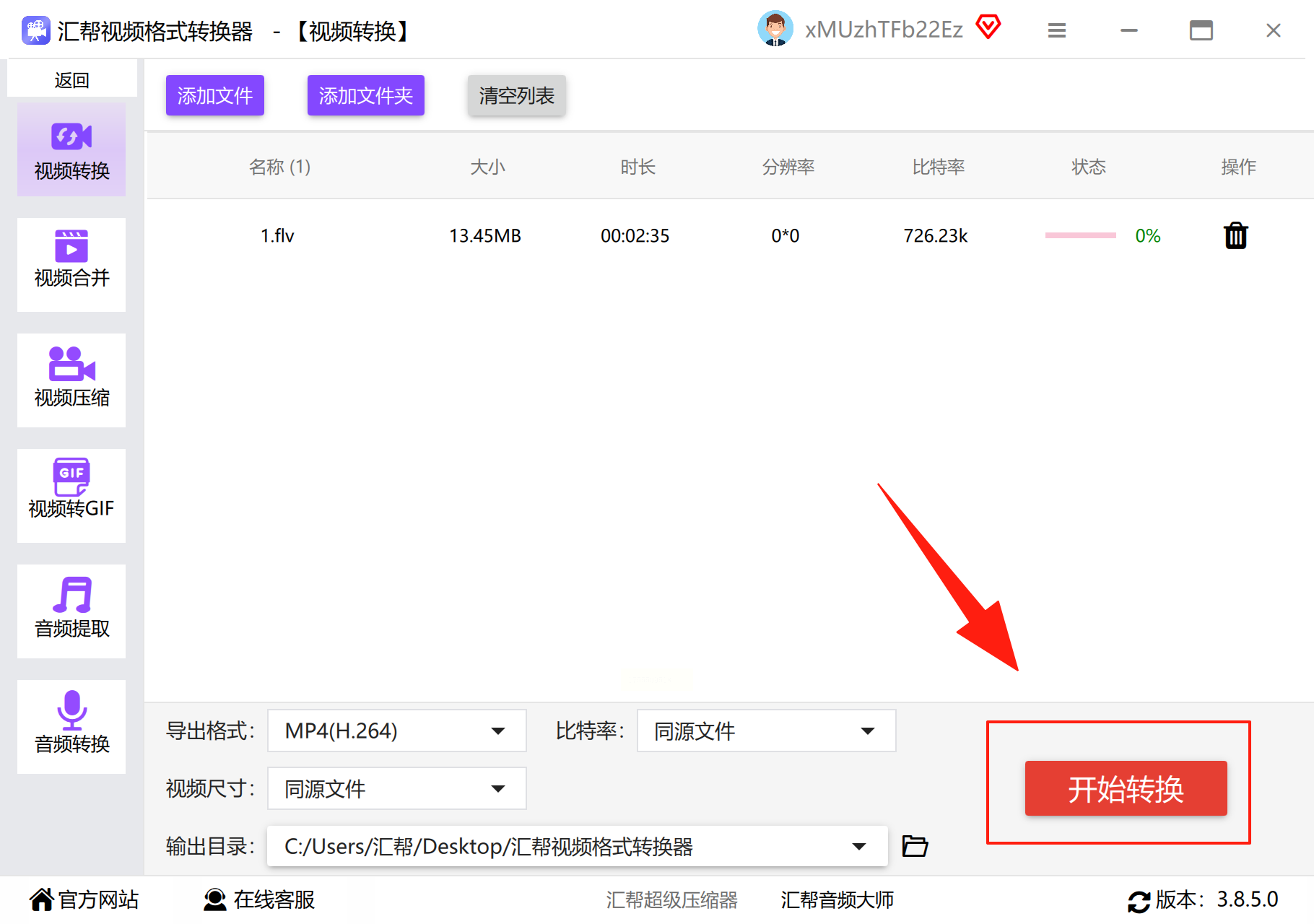
相信你对 FLV 怎么转 MP4 已经有了清晰的思路。Hand Brake 的专业性、Hi 视频转换器的便捷性、汇帮视频格式转换器的平衡性,总有一款能满足你的需求。只需按照对应的操作步骤进行,就能轻松将 FLV 格式转换为 MP4,解决视频兼容性问题,让你在播放、分享视频时更加顺畅。不妨根据自己的实际情况选择合适的工具,试试 FLV 转 MP4 的操作吧
如果想要深入了解我们的产品,请到 汇帮科技官网 中了解更多产品信息!
没有找到您需要的答案?
不着急,我们有专业的在线客服为您解答!

请扫描客服二维码